Comment faire des coches dans Excel : un guide pratique simple
Dans le travail de bureau quotidien, nous avons souvent besoin d'ajouter des coches aux tableaux Excel, tels que les listes de tâches, le suivi de l'avancement du projet, etc. Cet article présentera en détail plusieurs méthodes de coche dans Excel et joindra une comparaison de données structurées pour vous aider à maîtriser rapidement cette compétence pratique.
Table des matières
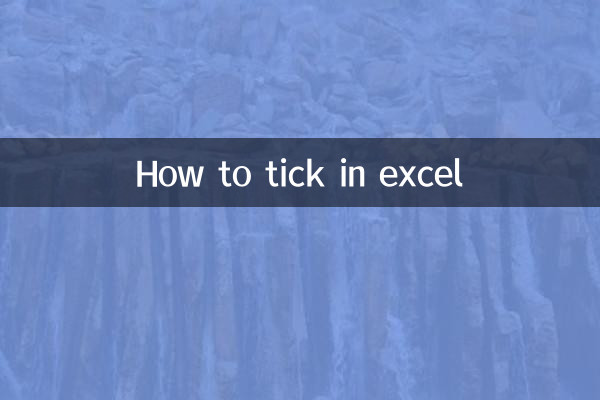
1. Utilisez des symboles pour insérer des coches
2. Entrez la coche via les touches de raccourci
3. Créez des cases à cocher à l'aide de la validation des données
4. Utilisez des outils de développement pour insérer des cases à cocher
5. Résumé comparatif des différentes méthodes
1. Utilisez des symboles pour insérer des coches
Il s'agit de l'une des méthodes les plus simples, adaptée aux situations où vous n'avez besoin d'insérer des graduations qu'occasionnellement :
| étape | fonctionner |
|---|---|
| 1 | Sélectionnez les cellules dans lesquelles vous souhaitez insérer une coche |
| 2 | Cliquez sur l'onglet "Insérer" |
| 3 | Sélectionnez le bouton "Symbole" |
| 4 | Sélectionnez la police Wingdings 2 dans la fenêtre des symboles |
| 5 | Recherchez et sélectionnez le symbole de coche (le code est 252) |
| 6 | Cliquez sur le bouton "Insérer" |
2. Entrez la coche via les touches de raccourci
Pour les utilisateurs qui ont souvent besoin de cocher, la maîtrise des touches de raccourci peut grandement améliorer l'efficacité :
| méthode | Étapes de fonctionnement |
|---|---|
| Méthode du code alternatif | Maintenez la touche Alt enfoncée, entrez 0252 (petit clavier) dans l'ordre, puis relâchez la touche Alt. |
| Méthode de saisie Unicode | Entrez 2713 et appuyez sur Alt+X |
| carte des personnages | Rechercher et copier des symboles de coche à l'aide de la table des caractères Windows |
3. Créez des cases à cocher à l'aide de la validation des données
Cette méthode peut produire un effet semblable à une case à cocher et convient aux situations où un traitement par lots est requis :
| étape | Description détaillée |
|---|---|
| 1 | Sélectionnez la plage de cellules qui doit être vérifiée |
| 2 | Cliquez sur "Validation des données" dans l'onglet "Données" |
| 3 | Sélectionnez « Séquence » dans la liste déroulante Autoriser |
| 4 | Entrez « ✓,✗ » (ou « √,× ») dans la zone source |
| 5 | Après confirmation, une flèche déroulante apparaîtra dans la cellule. |
| 6 | Cliquez sur la flèche pour sélectionner une coche ou une croix |
4. Utilisez des outils de développement pour insérer des cases à cocher
Il s'agit de la solution la plus professionnelle, adaptée aux scénarios complexes qui doivent être liés à des formules :
| Étapes de fonctionnement | Choses à noter |
|---|---|
| 1. Activez l'onglet Outils de développement | Fichier → Options → Personnaliser le ruban → Vérifier les outils de développement |
| 2. Insérer un contrôle de case à cocher | Outils de développement → Insertion → Contrôle de formulaire → Case à cocher |
| 3. Dessinez des cases à cocher | Faites glisser la souris dans une cellule pour dessiner une case à cocher |
| 4. Modifier le texte de la case à cocher | Cliquez avec le bouton droit sur la case à cocher pour modifier le texte ou supprimer du texte |
| 5. Case à cocher Copie par lots | Ctrl-glissez les cases à cocher pour une copie rapide |
| 6. Lien vers la cellule | Clic droit → Contrôle du format → Lien vers la cellule spécifiée |
5. Résumé comparatif des différentes méthodes
| méthode | avantage | défaut | Scénarios applicables |
|---|---|---|---|
| Insertion de symboles | Simple et facile à utiliser | Impossible d'associer automatiquement la logique | Une petite quantité de balisage statique |
| touche de raccourci | Rapide et efficace | Besoin de mémoriser le code | Saisie rapide pour les utilisateurs expérimentés |
| Validation des données | Spécifications unifiées | Nécessite une sélection déroulante | Saisie de données standardisée |
| case à cocher | Professionnel et beau | Le réglage est plus compliqué | formulaire interactif |
Conseils d'utilisation et précautions
1. Pour les documents qui doivent être imprimés, il est recommandé d'utiliser la coche dans la police Wingdings pour une impression plus claire.
2. Si vous devez référencer la coche dans la formule, vous pouvez utiliser la fonction CHAR : =CHAR(252) (la police doit être définie sur Wingdings 2).
3. Le contrôle case à cocher peut être lié à la cellule. Il affiche VRAI lorsqu'il est coché et FAUX lorsqu'il est annulé, ce qui facilite les calculs ultérieurs.
4. Lors du partage d'un classeur, la méthode d'utilisation des symboles ou de validation des données offre une meilleure compatibilité, mais la case à cocher devra peut-être être repositionnée.
FAQ
Q : Pourquoi la coche que j'ai insérée apparaît-elle sous la forme d'autres caractères ?
R : Cela est dû au fait que la police de la cellule n'est pas définie correctement. Assurez-vous qu'après avoir inséré le symbole de coche, vous définissez la police de la cellule sur Wingdings ou Wingdings 2.
Q : Comment ajouter plusieurs cases à cocher par lots ?
R : Vous pouvez d'abord insérer une case à cocher, puis copier et coller, ou maintenir la touche Ctrl enfoncée et faire glisser pour copier rapidement. Vous pouvez également utiliser des macros VBA pour ajouter des lots.
Q : Les coches peuvent-elles participer à la mise en forme conditionnelle ?
R : Oui. Vous pouvez utiliser la coche comme condition pour définir des règles de mise en forme conditionnelle. Ou utilisez la valeur VRAI/FAUX du lien de la case à cocher comme condition.
Grâce aux méthodes ci-dessus, vous pouvez choisir la manière la plus appropriée d'ajouter des coches dans Excel en fonction de vos besoins réels. Pour des besoins simples, la méthode d’insertion de symboles est suffisante ; si vous devez créer des formulaires interactifs, il est recommandé d'utiliser des contrôles de cases à cocher professionnels. La maîtrise de ces techniques augmentera considérablement votre productivité.
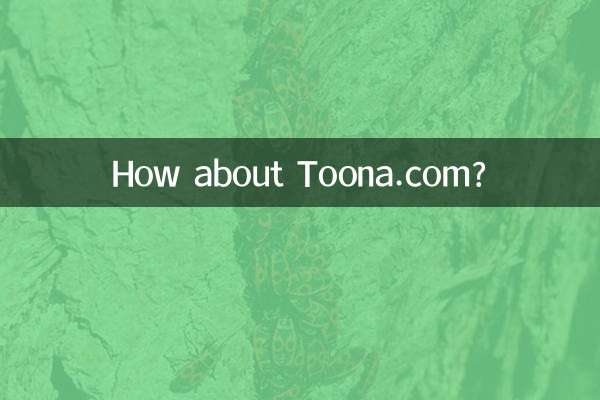
Vérifiez les détails
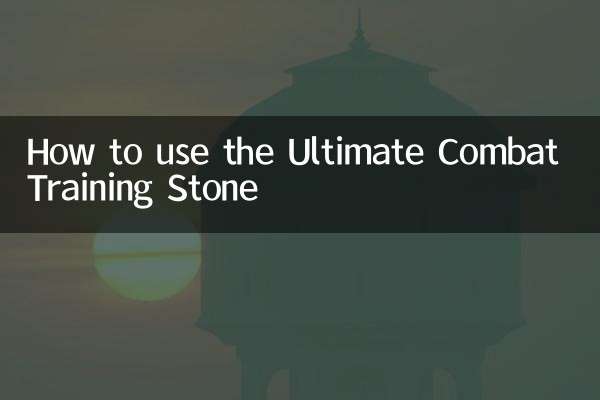
Vérifiez les détails